
คนทันสมัยด้วยเหตุผลหลายประการ แต่ไม่ค่อยเปลี่ยนแปลงหมายเลขโทรศัพท์มือถือซึ่งนำไปสู่ความจำเป็นในการแปลบริการจำนวนมากที่เชื่อมโยงกับซิมการ์ดเก่า สิ่งที่ไม่ควรมีปัญหาในการแก้ปัญหาที่ระบุดังนั้นสิ่งนี้ด้วย WhatsApp - ผู้สร้าง Messenger ที่ให้ไว้ในนั้นฟังก์ชั่นพิเศษช่วยให้คุณสามารถแทนที่การล็อกอินของผู้ใช้อย่างรวดเร็วในระบบโดยไม่มีปัญหาใด ๆ
เปลี่ยนฟังก์ชั่นหมายเลขใน WhatsApp
โดยไม่คำนึงถึงแอปพลิเคชันที่ใช้ในการเข้าถึงตัวเลือกแอปพลิเคชัน (สำหรับ Android หรือ iOS) ไปที่ตัวระบุใหม่ใน Messenger จะไม่ยาก นอกจากนี้หากคุณถือขั้นตอนสำหรับหนึ่งในคำแนะนำที่นำเสนอในบทความนี้คุณบันทึกข้อมูลทั้งหมดที่สะสมในระหว่างการใช้งานระบบ (การตั้งค่าการติดต่อรายชื่อกลุ่มการแชทกลุ่มผู้ติดต่อ ฯลฯ )เพื่อการเปลี่ยนแปลงที่มีประสิทธิภาพเป็นตัวเลขใหม่จึงจำเป็นต้องพิจารณาบางจุดก่อนที่จะเริ่มต้นและให้แน่ใจว่าเงื่อนไขบางอย่าง:
- สำหรับขั้นตอนจำเป็นต้องมีการยืนยันหมายเลขทดแทนใน Messenger บนอุปกรณ์มือถือที่ใช้งานอยู่ นั่นคือถ้าคุณเปลี่ยนไม่เพียง แต่ซิมการ์ด แต่ยังรวมถึงอุปกรณ์คุณต้องติดตั้ง Vatsap ไปยังสมาร์ทโฟนใหม่และเข้าสู่ระบบโดยใช้การเปลี่ยนเพื่อแทนที่ แต่จนถึงปัจจุบันหมายเลขปัจจุบัน
อ่านเพิ่มเติม: วิธีการติดตั้ง WhatsApp บนสมาร์ทโฟน Android และ iPhone
- ตัวระบุที่ดำเนินการเปลี่ยนแปลงควรเป็น "ใหม่" จริง ๆ นั่นคือไม่ควรมีส่วนร่วมในการอนุญาตใน Vatsap ก่อนหน้านี้
- คุณสมบัติ "หมายเลขเปลี่ยน" แสดงถึงการลบบัญชีที่เชื่อมโยงกับตัวระบุเก่าของคุณ ดังนั้นผู้ติดต่อของคุณจะมีหมายเลขเก่าจะหยุดการแสดงในสมุดที่อยู่ Whatsapp และเพื่อหลีกเลี่ยงปัญหาที่เกี่ยวข้องกับปัจจัยนี้คุณต้องแจ้งการเปลี่ยนแปลง (อาจเป็นไปได้โดยอัตโนมัติในระหว่างการเปลี่ยนข้อมูลของคุณ)
ดังนั้นการตรวจสอบให้แน่ใจว่าฟังก์ชั่น "จำนวนการเปลี่ยนแปลง" เป็นสิ่งที่คุณต้องการและเงื่อนไขในการดำเนินการดำเนินการให้ไปที่การเลือกคำสั่งตามระบบปฏิบัติการซึ่งสามารถเข้าถึงผู้ส่งสารได้ การเรียกคืนการจัดการเป็นไปได้ที่จะใช้จ่ายจากอุปกรณ์มือถือเท่านั้นแอปพลิเคชัน Whatsapp สำหรับ Windows และบริการเว็บเวอร์ชันไม่เหมาะสำหรับสิ่งนี้
วิธีการเปลี่ยนหมายเลขใน WhatsApp บน Android
การใช้ WhatsApp สำหรับ Android ขั้นตอนในการเปลี่ยนตัวระบุใน Messenger จะดำเนินการดังต่อไปนี้
- เปิดแอปพลิเคชัน VATSAP บนอุปกรณ์ "หุ่นยนต์สีเขียว" ที่งดงาม

- เป็นพิเศษในกรณีนี้สร้างสำเนาสำรองของการแชทที่มีอยู่ใน VATSAP และข้อมูลที่มีอยู่ในนั้น
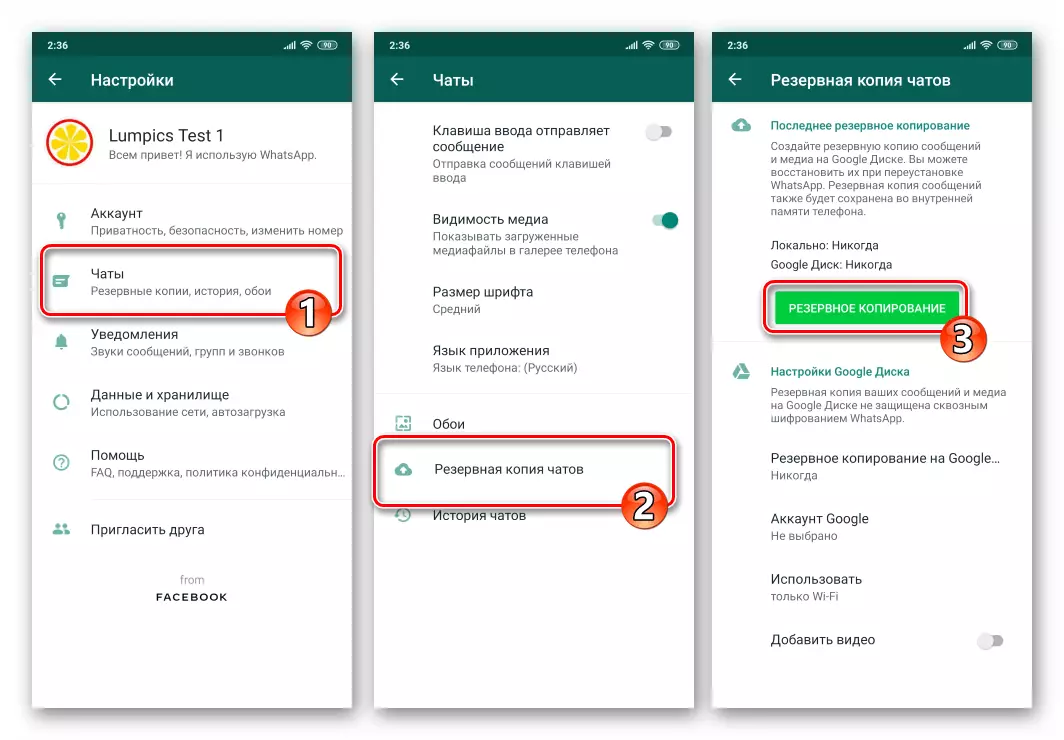
อ่านเพิ่มเติม: แชทสำรองใน WhatsApp สำหรับ Android
- ถัดไปใช้หนึ่งในสองตัวเลือกเพื่อเรียกใช้ฟังก์ชัน "เปลี่ยนหมายเลข":
- ไปที่การดูข้อมูลโปรไฟล์ของคุณแสดงตามที่อธิบายไว้ในบทความในลิงค์ต่อไปนี้จากนั้นกดค่าของตัวระบุที่ป้อนเข้าสู่ระบบในปัจจุบัน

อ่านเพิ่มเติม: วิธีดูห้องของคุณใน whatsapp สำหรับ Android
- เลือก "การตั้งค่า" ในการแตะสัมผัสสามจุดที่ด้านบนไปยังหน้าจอของเมนู vatsup จากนั้นไปที่ส่วน "บัญชี"
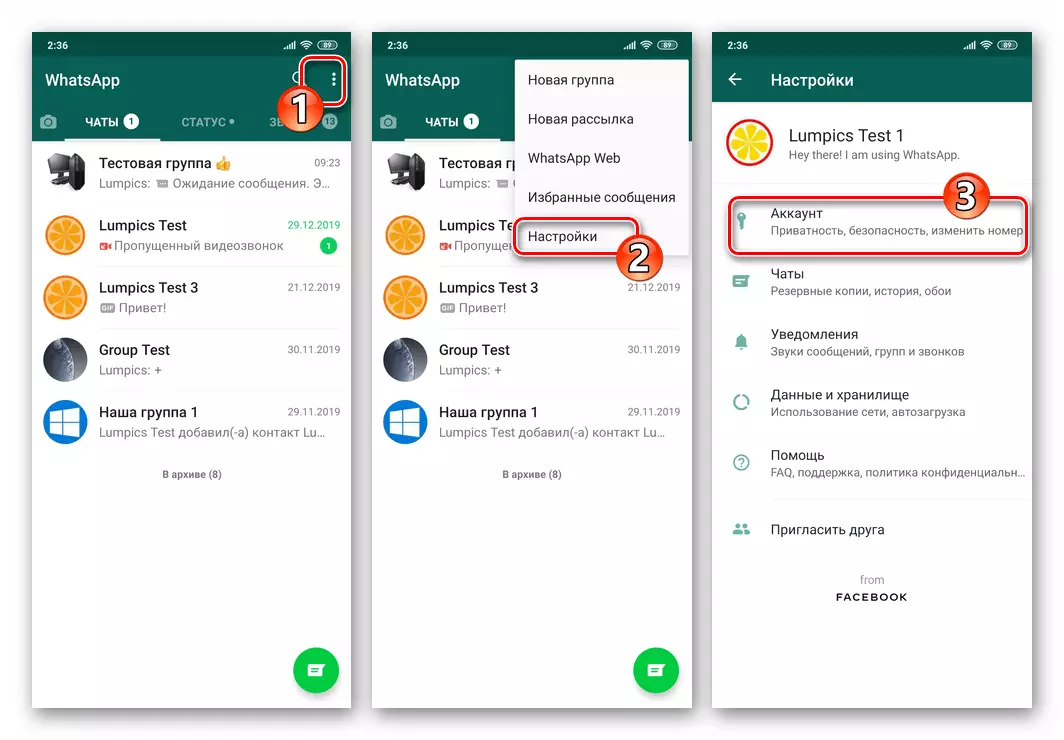
และคลิก "แก้ไขหมายเลข"

- ไปที่การดูข้อมูลโปรไฟล์ของคุณแสดงตามที่อธิบายไว้ในบทความในลิงค์ต่อไปนี้จากนั้นกดค่าของตัวระบุที่ป้อนเข้าสู่ระบบในปัจจุบัน
- บนหน้าจอที่แสดงที่อธิบายถึงการใช้งานของผู้ส่งข้อความให้แตะ "ถัดไป"

- ตอนนี้ป้อนตัวระบุของคุณไปยังฟิลด์ที่เหมาะสม - การแสดงครั้งแรกในขณะนี้แล้วอันใหม่ หลังจากเสร็จสิ้นการให้ข้อมูลกับ Messenger คลิกถัดไป
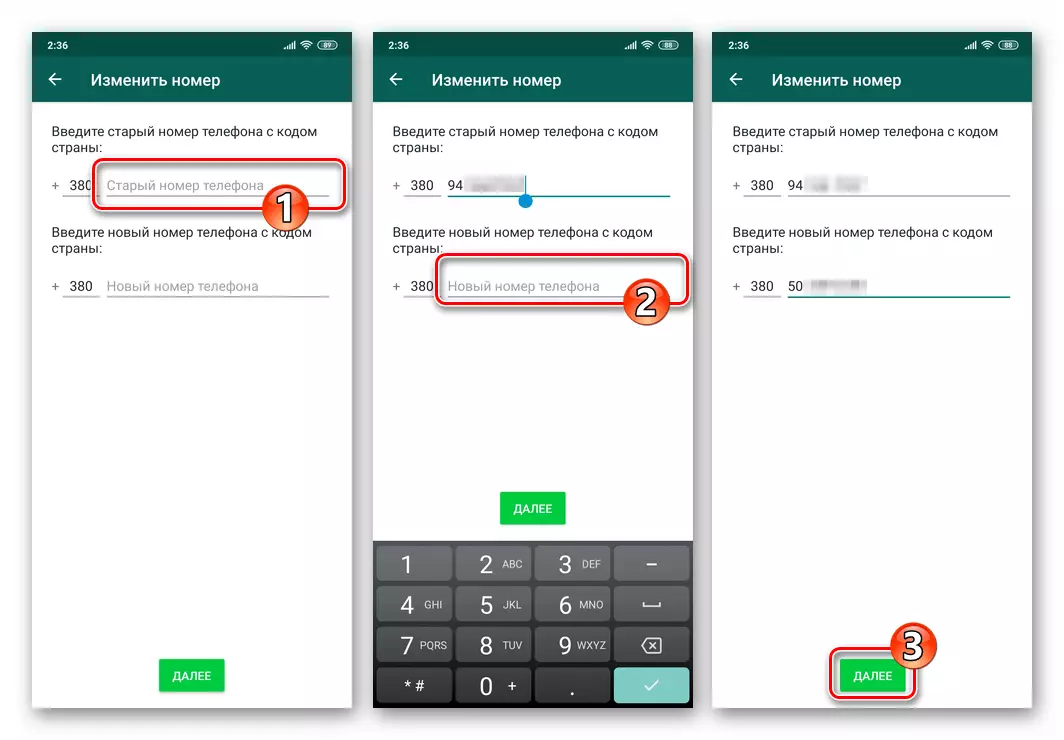
- บนหน้าจอถัดไปคุณจะมีโอกาสตรวจสอบความถูกต้องของข้อมูลที่จัดทำโดยระบบสารสนเทศรวมถึงเปิดใช้งานตัวเลือก "แจ้งเตือนผู้ติดต่อ" หากจำเป็นให้แตะที่เปิดใช้งานตัวเลือกสวิตช์ที่ระบุจากนั้นเลือกหมวดหมู่ผู้ใช้ในรายการ (หรือบุคคลการสัมผัส "กำหนดค่า") ซึ่งจะได้รับการแจ้งเตือนการทำงานของคุณใน WhatsApp
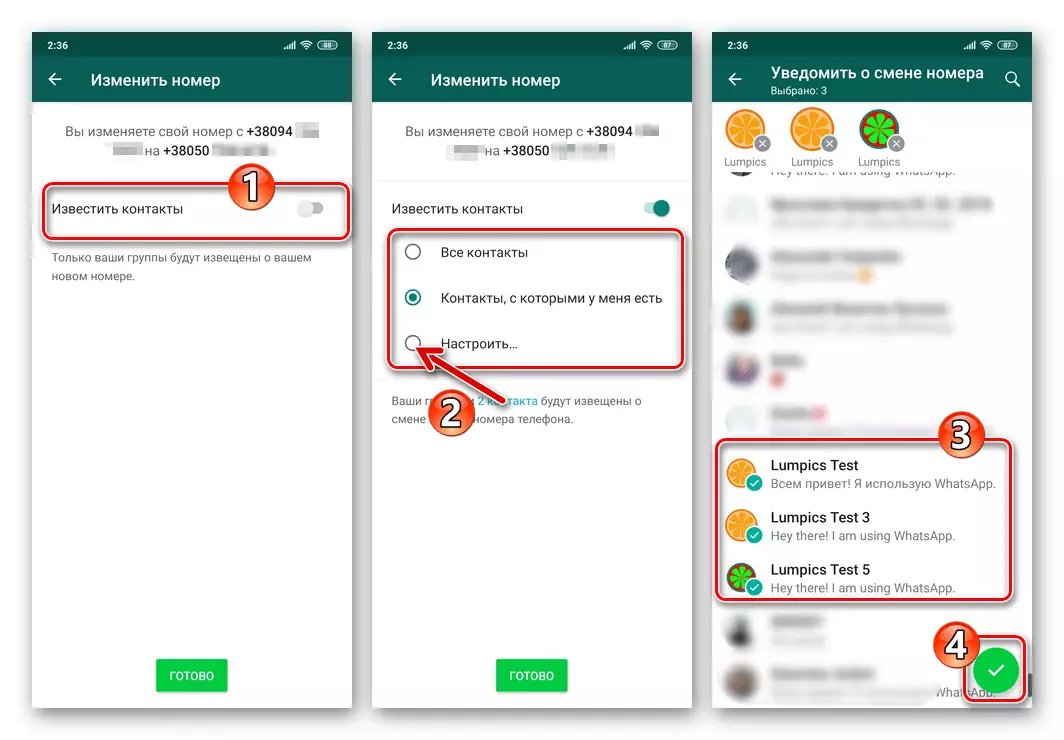
เมื่อจัดทำรายการแจ้งเตือนเกี่ยวกับการเปลี่ยน ID ผู้ติดต่อของคุณให้คลิกเสร็จสิ้นที่ด้านล่างของหน้าจอ
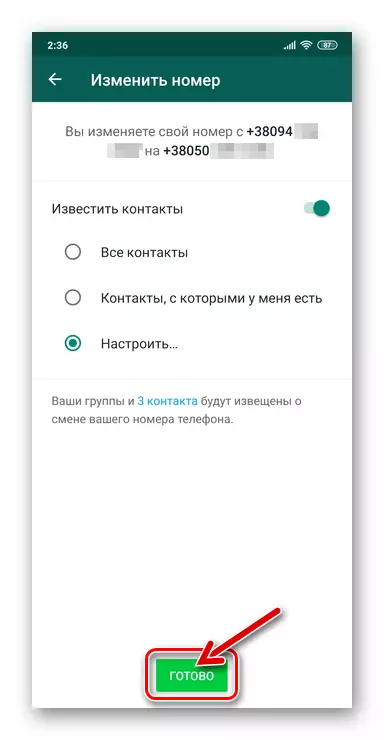
- คาดว่า SMS มาถึงจากระบบไปยังหมายเลขใหม่ของคุณให้เปิดข้อความและป้อนรหัสที่มีอยู่ในมันจากแป้นพิมพ์เสมือนจริงที่แสดงโดยแอปพลิเคชัน VATSAP
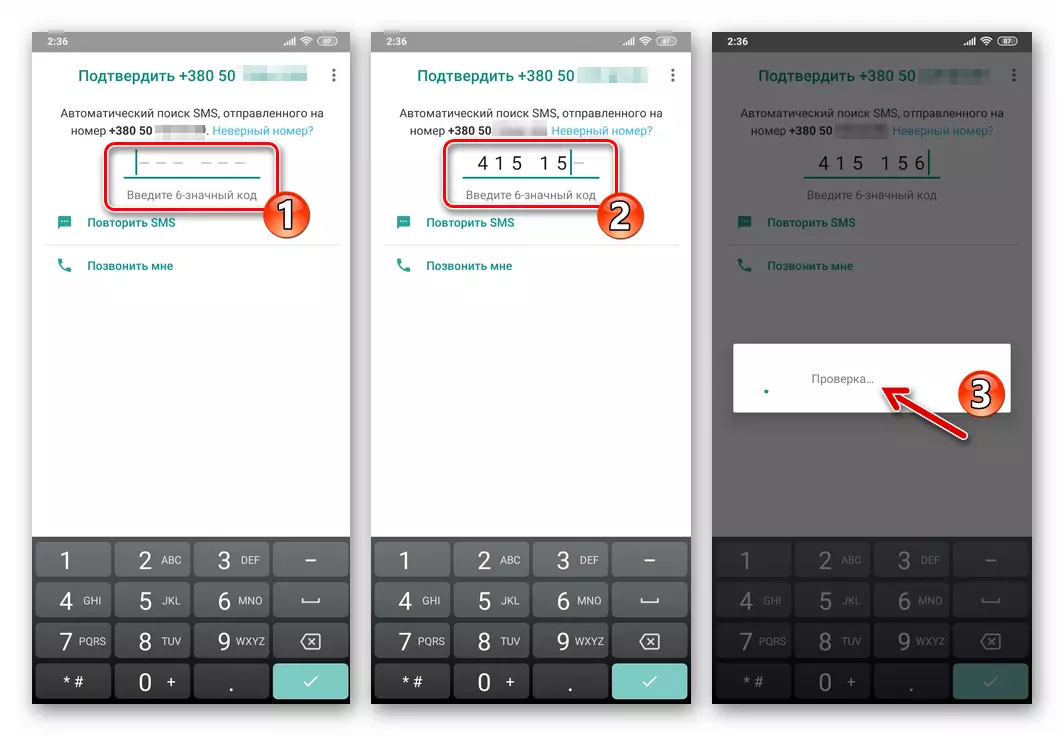
- การรอคอยเล็กน้อยสำหรับการสิ้นสุดการยืนยันที่ให้ไว้โดยการรวมกันของตัวเลขจาก SMS หลังจากนั้น Messenger จะให้ข้อความ: "คุณได้เปลี่ยนหมายเลขโทรศัพท์ด้วย ... " แตะ "ตกลง" ในหน้าต่างพร้อมข้อความเกี่ยวกับผลลัพธ์การดำเนินการจากนั้นไปที่การใช้ WhatsApps ในโหมดปกติ
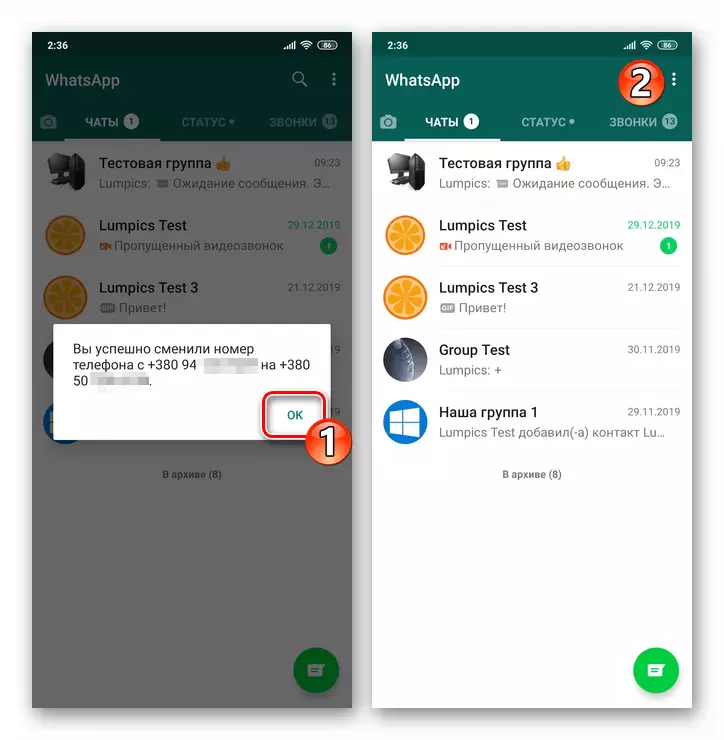
วิธีการเปลี่ยนหมายเลขใน WhatsApp บน iPhone
ผ่านโปรแกรม WhatsApp สำหรับ iOS ทำการเปลี่ยนแปลงหมายเลขที่ให้ไว้โดยระบบแลกเปลี่ยนข้อมูลเป็นเข้าสู่ระบบอย่างง่ายและในกรณีส่วนใหญ่อย่างปลอดภัยเช่นเดียวกับใน Android ที่อธิบายไว้ข้างต้น
- เปิดโปรแกรม VATSAP บน iPhone
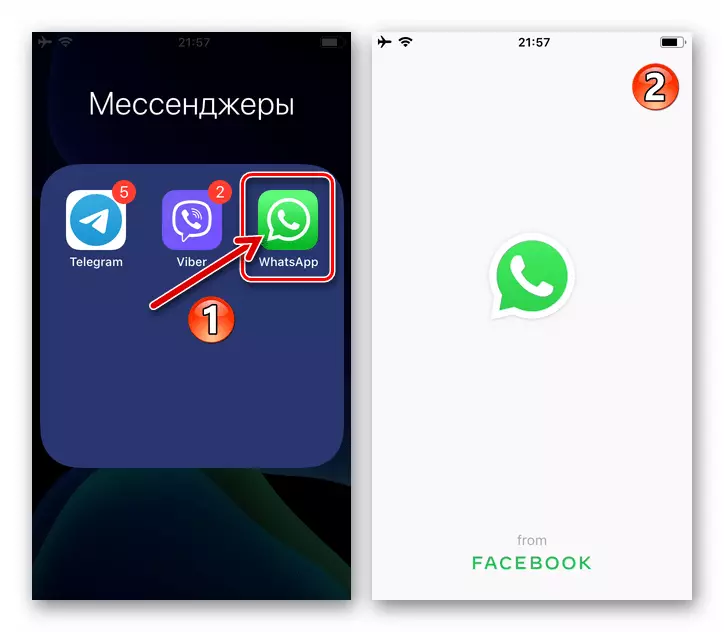
- สำหรับการรับประกันภัยต่อในกรณีที่เกิดความล้มเหลวที่ไม่คาดคิดสำรองข้อมูลสะสมในระหว่างการใช้ตัวระบุปัจจุบันในการแชทสารสนเทศ
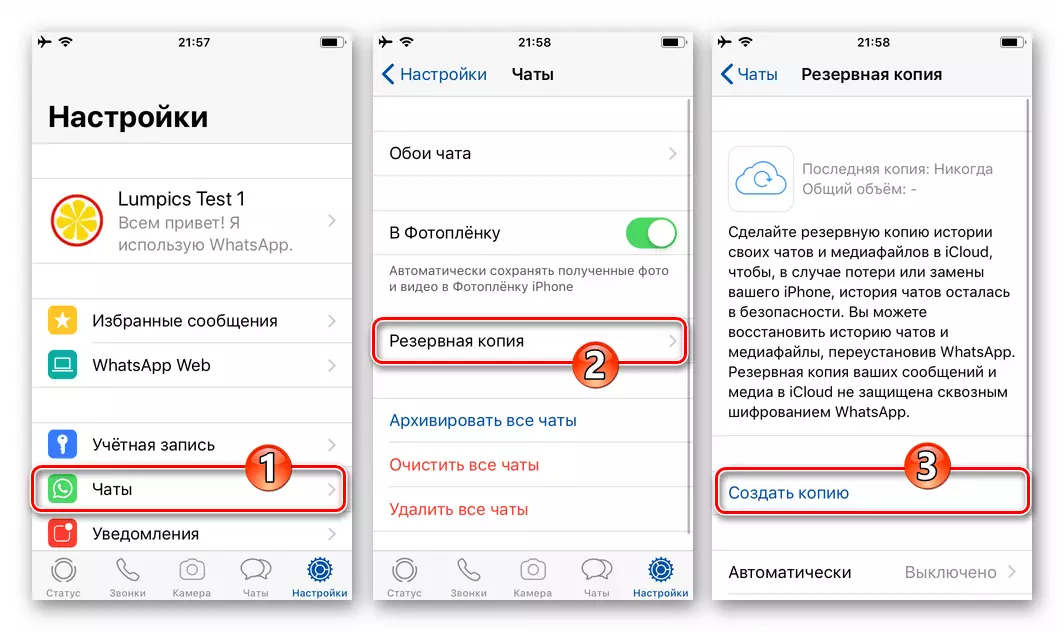
อ่านเพิ่มเติม: สำรองข้อมูลใน WhatsApp สำหรับ iPhone
- เปิด WhatsApp "การตั้งค่า" การแตะที่ไอคอนขวาสุดที่ด้านล่างของหน้าจอหลักของโปรแกรม ถัดไปไปที่ส่วน "บัญชี" แล้วคลิกที่ตัวเลือก "หมายเลขเปลี่ยน"

- คลิก "ถัดไป" ที่มุมขวาบนของหน้าจอที่แสดงพร้อมข้อมูลเกี่ยวกับการใช้ฟังก์ชั่นภายใต้การพิจารณา ตอนนี้ป้อนตัวระบุไปยังตัวระบุแล้วหมายเลขใหม่เป็นอันดับสองเป็นครั้งแรกในคะแนน หลังจากเสร็จสิ้นข้อมูลให้แตะ "ถัดไป" ที่ด้านบนทางด้านขวา
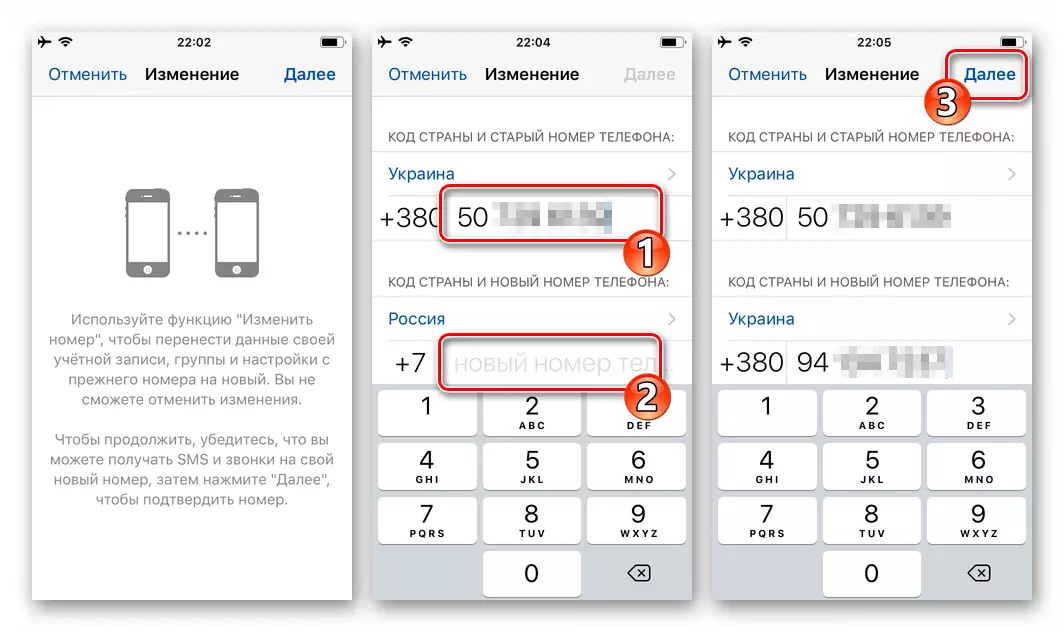
- ตอนนี้หากจำเป็นให้เปิดใช้งานสวิตช์ "แจ้งเตือน" - ตัวเลือกนี้ให้ความสามารถในการส่งบุคคลโดยอัตโนมัติหรือผู้ใช้ทั้งหมดจากสมุดที่อยู่ของคุณในการแจ้งเตือนอินสแตนซ์ของคุณไปยังตัวระบุ WhatsApp
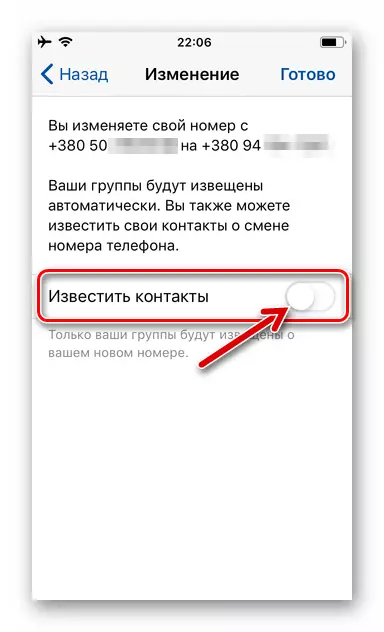
ในรายการที่เปิดขึ้นคุณสามารถเลือกรายการทั้งหมดใน "ผู้ติดต่อ"; มีเพียงคนที่มีห้องแชทเปิดเท่านั้น ระบุที่อยู่การแจ้งเตือนแต่ละรายการสัมผัส "ตั้งค่า" การเลือก interlocutors ที่สำคัญแตะ "พร้อม"
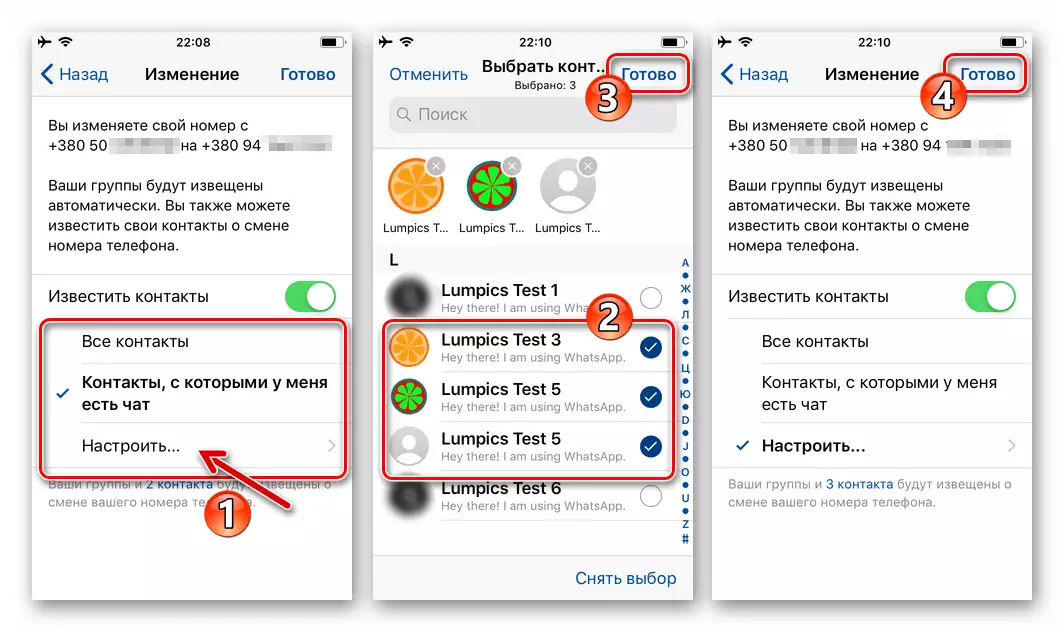
- ยืนยันความภักดีของคำแนะนำ 4 ข้อที่ป้อนในขั้นตอนที่ 4 ของคำแนะนำเหล่านี้อีกครั้งแตะที่ "ใช่" ภายใต้การสืบค้นของระบบ ถัดไปคาดว่าใบเสร็จรับเงิน SMS จะมีการรวมกันลับของ 6 หลักที่คุณต้องให้ผู้ส่งสารโดยป้อนแป้นพิมพ์เสมือนจริงบนหน้าจอที่แสดงโดยมัน
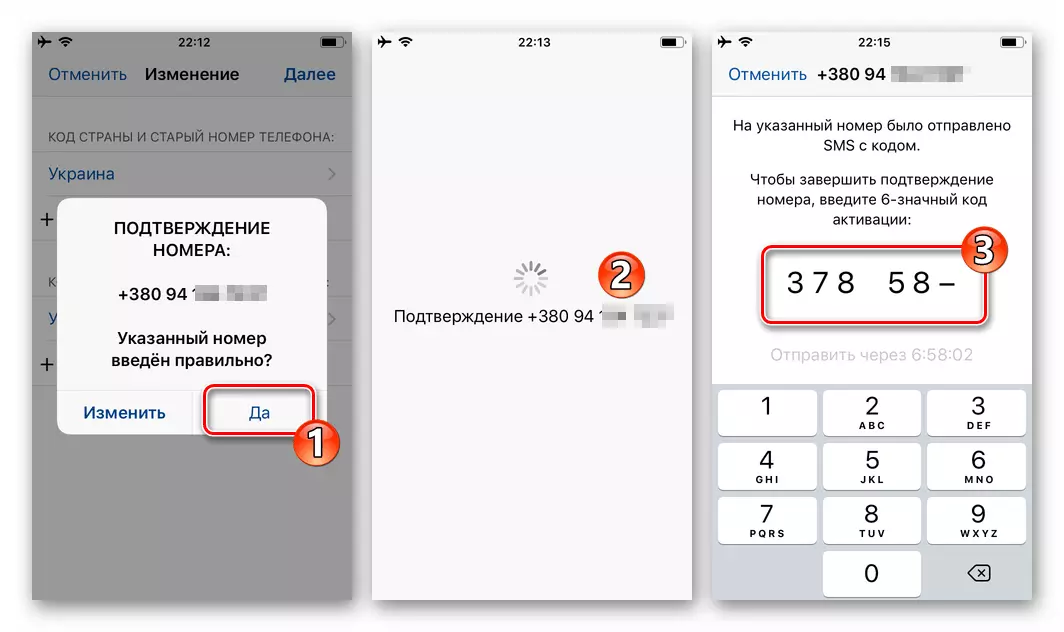
- หลังจากดำเนินการตามคำแนะนำก่อนหน้านี้รอสักครู่ - เมื่อเสร็จสิ้นการตรวจสอบรหัส Whatsapp จะแสดงให้เห็นถึงความสำเร็จที่ยืนยันของหน้าต่างทั้งหมดที่อธิบายไว้ซึ่งคุณต้องแตะ "ตกลง"
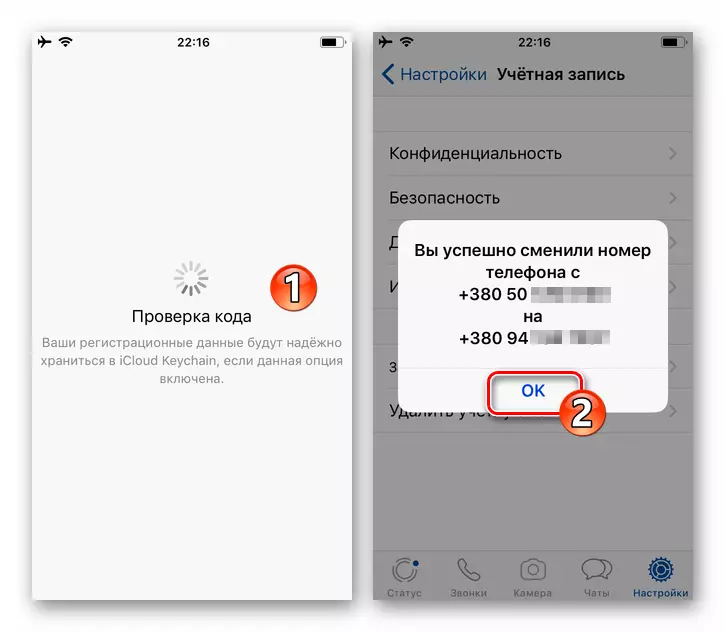
- ในการเปลี่ยนแปลงตัวระบุนี้ใน Vatsap Messenger กับ iPhone เสร็จสมบูรณ์ นอกจากนี้ตรวจสอบให้แน่ใจว่าประสิทธิภาพของมันเป็นไปได้โดยการเปิดหน้าจอด้วยข้อมูลของโปรไฟล์ของคุณเองตามที่อธิบายไว้ในเนื้อหาอ้างอิงต่อไปนี้
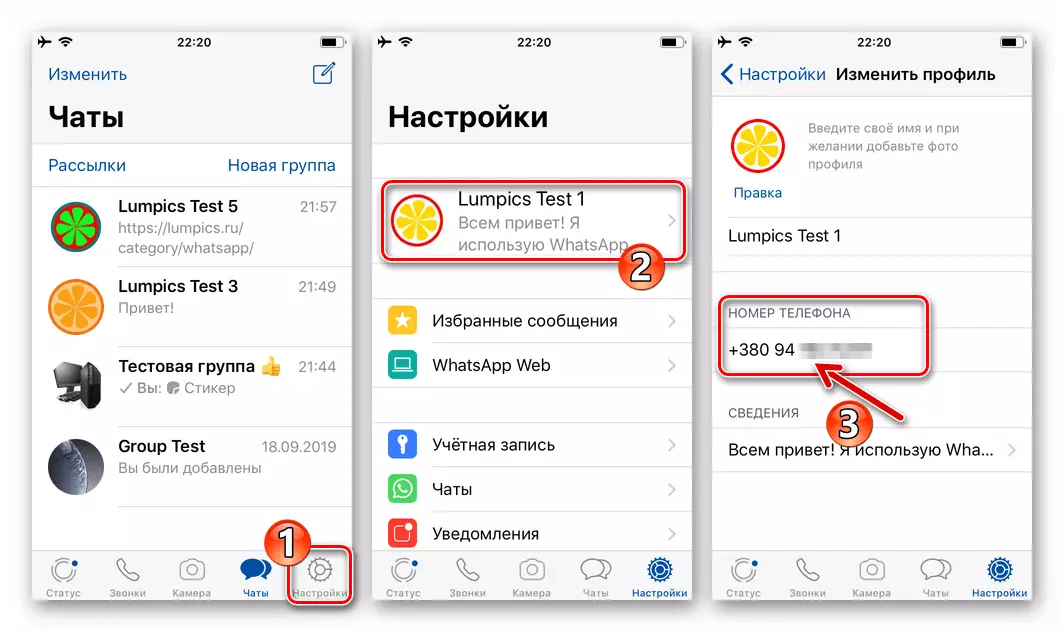
อ่านเพิ่มเติม: วิธีดูหมายเลข Whatsapp ของคุณกับ iPhone
นอกจากนี้ Whatsapp สำหรับ Windows
หากมีอุปกรณ์พกพาไม่เพียง แต่จะเข้าสู่ระบบภายใต้การพิจารณา แต่ยังรวมถึงพีซีหลังจากเปลี่ยนหมายเลขคุณต้องให้ความสนใจเล็กน้อย หากเปิดเซสชั่นใน Vatsap ที่ "Big Brother" ก่อนการทำงานในระหว่างการเปลี่ยนไปยังหมายเลขเซสชันใหม่จะหยุดและไคลเอนต์สำหรับ Windows จะถูกปิดการใช้งาน หากต้องการกลับมาใช้ "โคลน" ของผู้ส่งสารบนคอมพิวเตอร์มีความจำเป็นต้องเข้าสู่ระบบอีกครั้ง - สแกนรหัสที่แสดงโดยแอปพลิเคชันโดยใช้สมาร์ทโฟน
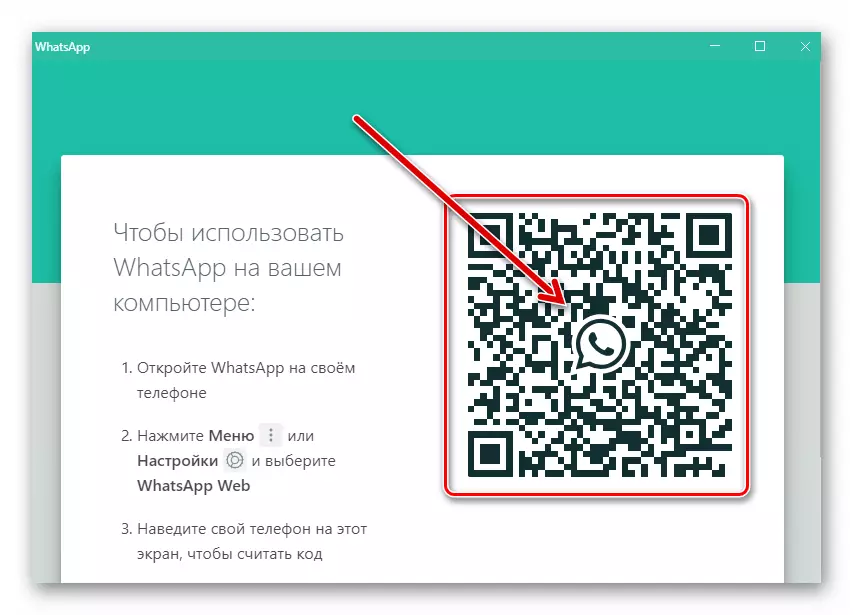
อ่านเพิ่มเติม: สแกนรหัส QR เพื่อเปิดใช้งานเดสก์ท็อปหรือเวอร์ชั่นเว็บของ WhatsApp Messenger
บทสรุป
ในความเป็นอิสระในเหตุผลที่จำเป็นต้องย้ายไปยังหมายเลขใหม่ใน WhatsApp ขอบคุณฟังก์ชั่นพิเศษที่ให้ไว้ใน Messenger การดำเนินการทั้งหมดจะดำเนินการอย่างรวดเร็วและง่ายดายทั้งกับสมาร์ทโฟน Android และ iPhone
- เปิดแอปพลิเคชัน VATSAP บนอุปกรณ์ "หุ่นยนต์สีเขียว" ที่งดงาม
